您的Android手機無法連接到Mac或Windows計算機嗎?這可能是由于多種原因,包括錯誤的連接模式或缺少合適的驅動程序。
如果您不知道是什么原因導致此問題,請查看“使用信息”。以下每個技巧都可以解決特定問題,因此請對它們進行測試,直到計算機找到您的手機為止。
檢查手機的USB連接模式(Windows / Mac)
您的Android設備具有幾種連接到計算機的模式。每種模式都有不同的用途,有些可能會阻止您的手機出現在計算機上。
更改手機的連接模式可能會使計算機識別出來。方法如下:
1.用USB電纜將手機連接到計算機。
2.下載通知欄。您應該在Android系統中看到一個顯示當前連接模式的條目。觸摸連接模式項以打開“ USB首選項”頁面。
3.選擇文件傳輸。
在計算機上更新MTP USB驅動程序(Windows)
如果要將手機用作計算機上的媒體設備,則需要在手機上激活MTP模式。這要求您在計算機上安裝并更新了MTP 驅動程序。大多數計算機已經安裝了驅動程序。如果它們已過時,則可以使用“設備管理器”輕松更新它們,方法如下:
1.用USB電纜將手機連接到計算機。
2.按“ Win + X”打開“設備管理器”。
3.在“便攜式設備”下找到您的Android設備,右鍵單擊它,然后選擇“更新驅動程序”。
4.選擇“瀏覽我的計算機以獲取驅動程序軟件”。
5.單擊“讓我從計算機上的可用驅動程序列表中選擇”選項。
6.從列表中選擇MTP USB設備,然后單擊底部的“下一步”。
使用Android文件傳輸工具(Mac)
與Windows不同,您不能直接將文件從Android傳輸到Mac。為此,您首先需要在Mac上安裝一個實用程序,該實用程序充當Mac和Android設備之間的橋梁。該程序稱為Android File Transfer,您可以從Android官方網站下載它。
1.在官方Android網站上搜索“ Android文件傳輸”。
2.運行下載的文件,然后將該工具拖到“應用程序”文件夾中。
3.雙擊“應用程序”文件夾中的工具以啟動它。
4.使用USB電纜將Android手機連接到計算機。
5.您的電話應該出現在您剛安裝的工具中。
使用其他USB端口和USB電纜(Windows / Mac)
如果您按照上述步驟操作仍然存在問題,則您使用的USB端口或電纜可能有故障或損壞。當然,這將阻止您的計算機識別您的設備。
幸運的是,大多數計算機都有多個USB端口。嘗試在設備上的另一個端口查看手機是否連接。您還需要連接另一根USB電纜,以查看這是否會使計算機識別您的設備。
更新您的操作系統(Mac)
在Windows中,無論操作系統版本如何,都可以連接Android手機。但是,在Mac上,舊版本的macOS可能會導致Android連接出現問題。
因此,如果發生此類問題,則需要更新macOS的版本。您可以按照以下步驟進行操作:
1.單擊左上角的Apple徽標,然后選擇“關于本機”。
2.單擊“軟件更新”按鈕以更新Mac的軟件。
3.如果有macOS更新,請下載并將其安裝在設備上,然后再次嘗試連接。
卸載其他Android連接工具(Windows / Mac)
一些電話制造商提供了自己的連接解決方??案,例如Samsung SideSync。這些工具有時會干擾標準的Android連接方法。此類沖突可能導致您的計算機根本無法識別您的手機。
如果您安裝了這些工具中的任何一個,請嘗試從計算機中刪除它們,以避免發生沖突。
啟動Windows設備疑難解答工具(Windows)
Windows 10附帶了一些故障排除工具,其中之一是對外部設備(例如您的Android手機)進行故障排除。盡管并不總是完美的,但值得一試。
1.按“ Win + X”,然后從列表中選擇“ Windows PowerShell(Admin)”或“命令提示符(Admin)”。
2.輸入以下命令:msdt.exe -id DeviceDiagnostic
3.您應該看到“硬件和設備”,單擊“下一步”,以使該工具檢測到您設備的問題。完成后,他將建議解決所發現問題的方法。
如果您使用的是Windows 10的舊版本,則可以使用以下方法找到該工具:
1.在PC上打開“設置”,單擊“更新和安全”,然后從左側邊欄中選擇“疑難解答”。
2.從列表中,單擊“硬件和設備”以啟動故障排除程序。
-
Android
+關注
關注
12文章
3941瀏覽量
127723 -
Mac
+關注
關注
0文章
1109瀏覽量
51590 -
驅動程序
+關注
關注
19文章
848瀏覽量
48155
發布評論請先 登錄
相關推薦
mac和windows的區別 mac的優缺點分析
RS232設備與計算機連接的實現步驟
計算機局域網技術是什么
計算機存儲系統的構成
簡述計算機總線的分類
晶體管計算機和電子管計算機有什么區別
從Android設備將SDK更新到1.4.0后無法連接到ESP SoftAP怎么解決?
工業控制計算機與普通個人計算機相比有何區別?
工業計算機與普通計算機的區別
工業計算機是什么?如何在不同行業中使用?





 您的Android手機無法連接到Mac或Windows計算機嗎?
您的Android手機無法連接到Mac或Windows計算機嗎?
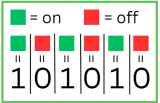











評論